怎样查看Windows8系统中无线网络密码
[03-11 11:53:33] 来源:http://www.67xuexi.com windows8教程 阅读:85560次
摘要: 第一步:打开 控制面板->网络和共享中心(控制面板在“类别”视图下点击“网络和internet”里面的“查看网络状态和任务”打开网络和共享中心)。也可以右击右下角的无线网络连接图标,选择“网络和共享中心”快速打开第二步: 点击现在连接的无线名称;第三步:在出现的界面选择“无线属性”;第四步:打开“安全”选项卡,勾选上“显示字符”即可查看到无线密钥第五步:还有一种打开无线属性的方法:点击右下角的无线网络图标。在无线网络列表里面已连接上的无线信号右击选择查看无线属性。 注:更多精彩教程请关注www.67xuexi.com电脑教程栏目,www.67xuexi.com电脑办公群:189034526欢迎你的加入
怎样查看Windows8系统中无线网络密码,标签:windows8教程大全,http://www.67xuexi.com
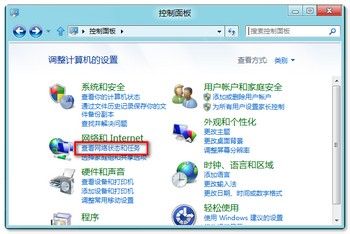
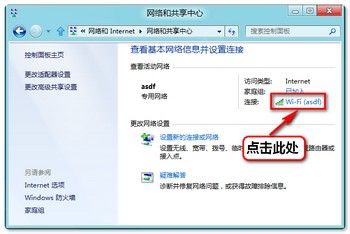
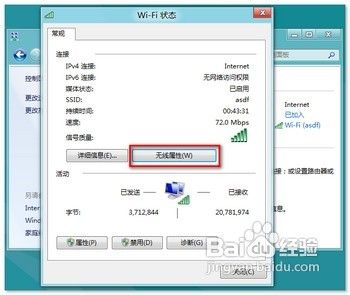
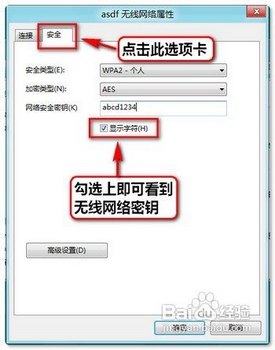
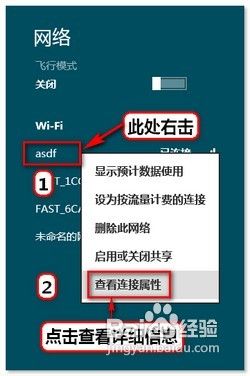
第一步:打开 控制面板->网络和共享中心(控制面板在“类别”视图下点击“网络和internet”里面的“查看网络状态和任务”打开网络和共享中心)。也可以右击右下角的无线网络连接图标,选择“网络和共享中心”快速打开
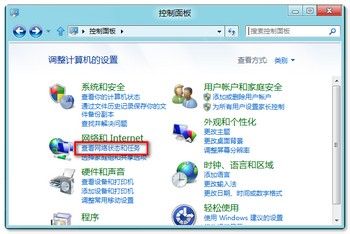
第二步: 点击现在连接的无线名称;
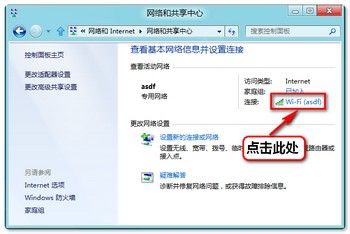
第三步:在出现的界面选择“无线属性”;
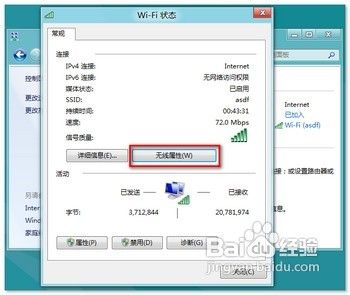
第四步:打开“安全”选项卡,勾选上“显示字符”即可查看到无线密钥
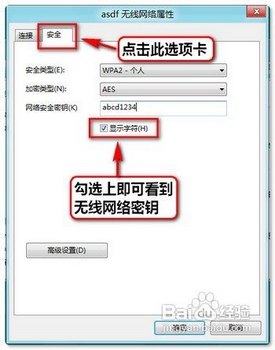
第五步:还有一种打开无线属性的方法:点击右下角的无线网络图标。在无线网络列表里面已连接上的无线信号右击选择查看无线属性。
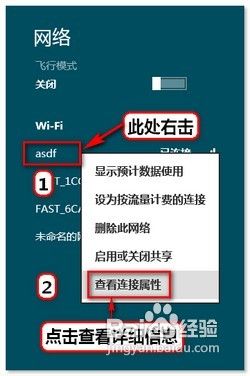
注:更多精彩教程请关注www.67xuexi.com电脑教程栏目,www.67xuexi.com电脑办公群:189034526欢迎你的加入
Tag:windows8教程,windows8教程大全,电脑教程 - windows8教程